- Начальная конфигурация коммутатора huawei на примере s5720 — xcat
- Huawei cloudengine 6800: обзор и опыт использования
- Настройка bridge соединения:
- Как настроить huawei hg8120h
- Настройка pon розетки huawei 8120h (h35m8120hrt1)
- Настройка ip-tv
- Сброс настроек
- (pon-розетка) huawei hg8120h
- Настройка интернет
- Настройка ip-tv
- Сброс настроек
- Настройка sip телефонии (voip) huawei hg8120h
- Заходим во вкладку wan
- Заходим во вкладку «передача речи»
- Базовые параметры пользователя (sip)
- Pon розетки от ростелекома. huawei hg8120h. обзор, настройка, подключение.
- Важно! зачем мне эта «урезанная» pon-розетка? можно ли поставить обычный терминал с wi-fi?
- Могу ли я поставить свою wi-fi точку доступа?
- Какую технологию выбрать? хочу интернет и цифровое тв. pon-розетка подойдет?
- Что такое plc-адаптер от ростелекома?
- Ont типа pon-розетка — huawei hg8120h
- Ont типа pon-розетка — eltex ntu 2v
- Настройка роутеров под pon-розетки
- Настройка dir-300 (русская прошивка)
- Настройка dir-620
- Рекомендованные приложения huawei помогут ув разных ситуациях
- Характеристики
- Узнайте больше о huawei
- Узнайте больше о Huawei
Начальная конфигурация коммутатора huawei на примере s5720 — xcat
В данной статье хочу разобрать базовую настройку коммутатора на примере.
Имеется коммутатор Huawei S5720-52X-PWR-SI-AC. Устройство будет установлено в качестве коммутатора уровня доступа для пользователей офиса.
Требования такие:
- Подключения к уровню распределения агрегированным интерфейсом LACP
- Использование на пользовательских портах voice VLAN (для подключения ПК и IP телефона через один порт)
- Отдельный VLAN для сети принтеров и МФУ
- Подключение WI-FI точек trunk портом c PVID management VLAN
- Использование механизма DHCP snooping во всех VLAN
Итак поехали.
переходим в режим конфигурации:
<huawei>system-view
Даем имя коммутатору, например acess switch 01 — «ASW-01»:
[huawei]sysname ASW-01
Поскольку у нас будет использоваться voice vlan, телефоны будут получать информацию от коммутатора по протоколу LLDP или CDP по умолчанию у Cisco, совместимость с CDP включим, когда будем настраивать интерфейсы а пока на коммутаторе глобально включим LLDP:
[ASW-01]lldp enable
Для использования DHCP snooping нам потребуется включить на коммутаторе глобально DHCP и, непосредственно DHCP snooping:
[ASW-01]dhcp enable [ASW-01]dhcp snooping enable
Теперь перейдем к VLAN, создаем VLAN для management:
[ASW-01]vlan 100 [ASW-01-vlan100]description Management
включим в этом VLAN DHCP snooping
[ASW-01-vlan100]dhcp snooping enable
выходим из настройки VLAN
[ASW-01-vlan100]quit
Аналогичным образом создаем остальные VLAN, я для примера создаю следующие VLAN:
200 — VoIP
300 — Office
400 — Printer
C VLAN разобрались, переходим к настройке доступа к коммутатору. Для начала создаем пользователя admin и назначаем ему пароль pa$$w0RD:
[ASW-01]aaa [ASW-01-aaa]local-user admin password irreversible-cipher pa$$w0RD
назначаем пользователю уровень привилегий (15 самый высокий):
[ASW-01-aaa]local-user admin privilege level 15
включаем доступ по SSH для пользователя:
[ASW-01-aaa]local-user admin service-type telnet terminal ssh
отключаем запрос смены пароля по истечению определенного промежутка времени (это опционально, если хотите что бы устройство запрашивало смену пароля можно этого не делать):
[ASW-01-aaa]undo local-aaa-user password policy administrator [ASW-01-aaa]quit
Теперь перейдем к включению SSH на устройстве:
[ASW-01]stelnet server enable [ASW-01]ssh authentication-type default password
Создаем пару ключей для SSH:
[ASW-01]rsa local-key-pair create
Включаем доступ по SSH на линиях:
[ASW-01]user-interface vty 0 4 [ASW-01-ui-vty0-4]authentication-mode aaa [ASW-01-ui-vty0-4]protocol inbound ssh [ASW-01-ui-vty0-4]quit
Далее переходим к настройке интерфейса по которому будет доступ на коммутатор. Ранее было решено для менеджмента использовать VLAN 100. Переходим к конфигурации интерфейса этого VLAN и назначаем коммутатору IP:
[ASW-01]interface Vlanif 100 [ASW-01-Vlanif10]ip address 10.0.0.10 24 [ASW-01-Vlanif10]quit
Настраиваем шлюз по умолчанию:
[ASW-01]ip route-static 0.0.0.0 0.0.0.0 10.0.0.1
Перейдем к настройке UpLink интерфейса, как описано в требованиях выше, нам требуется собрать агрегированный интерфейс используя протокол LACP, использовать будем 10Gbit интерфейсы, имеющиеся в коммутаторе Huawei S5720-52X. У Huawei это называется Ether-Trunk, первым делом объявляем Ether-Trunk 1 и «проваливаемся» в его настройку:
[ASW-01]interface Eth-Trunk 1
затем указываем, какие порты будут являться членами агрегированного интерфейса, в данном случае я выбрал 2 10Gbit интерфейса:
[ASW-01-Eth-Trunk1]trunkport XGigabitEthernet 0/0/1 to 0/0/2
указываем протокол LACP:
[ASW-01-Eth-Trunk1]mode lacp
После этого можно конфигурировать порт в соответствии с нуждами, в нашем случае это будет trunk порт смотрящий в сторону ядра, разрешаем на нем все имеющиеся на коммутаторе VLAN и делаем его доверенным для DHCP snooping, по скольку это UpLink :
[ASW-01-Eth-Trunk1]port link-type trunk [ASW-01-Eth-Trunk1]port trunk allow-pass vlan all [ASW-01-Eth-Trunk1]dhcp snooping trusted [ASW-01-Eth-Trunk1]quit
С UpLink закончили, теперь, наконец, можно перейти к настройке пользовательских портов.
Допустим порты с 1 по 46 будут использоваться для подключения телефонов и ПК пользователей, т.е. на этих портах нужно настроить voice и acces VLAN:
[ASW-01]interface range GigabitEthernet 0/0/1 to GigabitEthernet 0/0/46
Настройка порта к которому требуется подключать и телефон и ПК у Huawei отличается от привычной настройки на Cisco, здесь используется тип порта hybrid, после чего назначается voice vlan и дополнительно он добавляется на порт в качестве tagged:
[ASW-01-port-group]port link-type hybrid [ASW-01-port-group]voice-vlan 200 enable [ASW-01-port-group]port hybrid tagged vlan 200
В качестве untagged VLAN и PVID указываем тот что используется для ПК:
[ASW-01-port-group]port hybrid pvid vlan 300 [ASW-01-port-group]port hybrid untagged vlan 300
т.к. порт пользовательский отключаем состояния listening и learning для stp (аналог spanning tree portfast в Cisco)
[ASW-01-port-group]stp edged-port enable
наконец, включаем совместимость с протоколом CDP (cisco discover protocol) на случай если будут использоваться телефоны Cisco, добавляем description и выходим из конфигурации группы портов:
[ASW-01-port-group]lldp compliance cdp receive [ASW-01-port-group]description Users [ASW-01-port-group]quit
Порт 47 будем использовать для подключения МФУ, т.е. это будет просто access порт с VLAN для мфу и принтеров:
[ASW-01]interface GigabitEthernet 0/0/47 [ASW-01-GigabitEthernet0/0/47]port link-type access [ASW-01-GigabitEthernet0/0/47]port default vlan 400 [ASW-01-GigabitEthernet0/0/47]description Printer [ASW-01-GigabitEthernet0/0/47]quit
Порт 48 используем для подключения точки доступа WI-FI, на которой есть несколько SSID и значит этот порт должен быть в режиме trunk, а для менеджмента точки используется Management VLAN, значит в качестве PVID на этом порту будет Management VLAN.
[ASW-01]interface GigabitEthernet 0/0/48 [ASW-01-GigabitEthernet0/0/48]port link-type trunk [ASW-01-GigabitEthernet0/0/48]port trunk pvid vlan 100 [ASW-01-GigabitEthernet0/0/48]port trunk allow-pass vlan all [ASW-01-GigabitEthernet0/0/48]description WirelessAP [ASW-01-GigabitEthernet0/0/48]quit
На этом первичная настройка, в соответствии с изначальными требованиями закончена. Не забываем сохранить конфигурацию, для этого нужно выйти из режима system view, нажав комбинацию клавиш Ctrl Z и дав команду save:
<ASW-01>save The current configuration (excluding the configurations of unregistered boards or cards) will be written to flash:/vrpcfg.zip. Are you sure to continue?[Y/N]y
PROFIT!
Huawei cloudengine 6800: обзор и опыт использования

Центральным звеном любой ИТ-инфраструктуры, коммерческой организации, гос.компании или облачного хостинг-провайдера является сетевая инфраструктура. Основными TOR коммутаторами в нашей инфраструктуре являются коммутаторы Huawei CloudEngine 6800.
Команда проекта mClouds.ru имеет достаточно серьёзный опыт в технологиях, тем не менее, именно их практическое применение, в качестве конечного эксплуататора, имеет свои особенности. Поэтому, накопив опыт, спустя год мы запустили свой блог на Хабре, дабы делиться своим опытом и практиками в процессе работы.
Запуская проект по предоставлению в аренду виртуальных ресурсов, мы применяли актуальные дизайн гайды от различных вендоров, включая Huawei NDG (Network-Design Guide) и CVD (Cisco Validated Design Program), которые являются руководством по построению оптимальных и защищённых сетей уровня дата-центр.
Краткая информация о CloudEngine

Минутка маркетинга: В 2021 компанией Huawei была представлена линейка коммутаторов CloudEngine (далее CE), которая разработана для центров обработки данных и высокопроизводительных кампусных сетей. Флагманом в этой линейке является CE 12800 с одной из самой высокой в мире производительностью
Краткая информация по портам в линейке CE
Ключевой компонент в линейке, это решения для ЦОД Huawei Cloud Fabric Solutions. Это платформа для построения SDN (software-defined networking) DC (datacenter) с возможностью интеграции со средой VMware по протоколу OVSDB (Open vSwitch Database, RFC 7047). Данная интеграция позволяет сократить эксплуатационные расходы и трудозатраты, связанные с управлением и развертыванием услуг и сервисов на платформе виртуализации VMware. Подробнее про Cloud Fabric вы можете прочитать в блоге Huawei на Хабре.
Облачный движок
В качестве коммутаторов доступа мы используем Huawei CloudEngine 6800 (CE6810-48S4Q-LI), которые обеспечивают высокую плотность портов 10GE (48 x 10 GE SFP ) с возможностью стекирования и подключения к ядру сети с помощью портов 40GE (4 x 40 GE QSFP ).

Краткие характеристики CE6810
Краткая информация о различиях версиях коммутаторов EI и LI.
Подробные характеристики доступны по следующей ссылке:
huawei.com
iStack
В качестве примера, хотели бы продемонстрировать конфигурацию iStack на базе Huawei CE6810. При использовании iStack возможно объединение в стек до 16 коммутаторов (поддерживаемые прошивки V100R003C10 и позднее) c помощью портов 10GE, 40GE и 100GE. Дополнительное лицензирование iStack не требуется.
Преимущества технологии iStack
1. Упрощенное управление и конфигурирование: устройства в стеке являются одним логическим устройством. Управление коммутаторами возможно с любого участника стека.
2. Резервирование Control Plane: каждый коммутатор оснащён двумя MPU, где master обрабатывает запросы, а standby работает, как резервная копия master, и постоянно выполняет синхронизацию с ним. В случае выхода из строя master, standby становится основным и продолжает обрабатывать сервисные пакеты. Технология iStack реализует избыточность 1:1. В стеке один главный коммутатор обрабатывает сервисные пакеты, а один standby коммутатор функционирует как резервная копия master коммутатора и синхронизирует информацию с ним. Другие коммутаторы в стеке являются slave, когда master выходит из строя, standby становится master, а из slave выбирается новый standby коммутатор. Данная схема с slave коммутаторами позволяет дополнительно повысить надёжность системы.
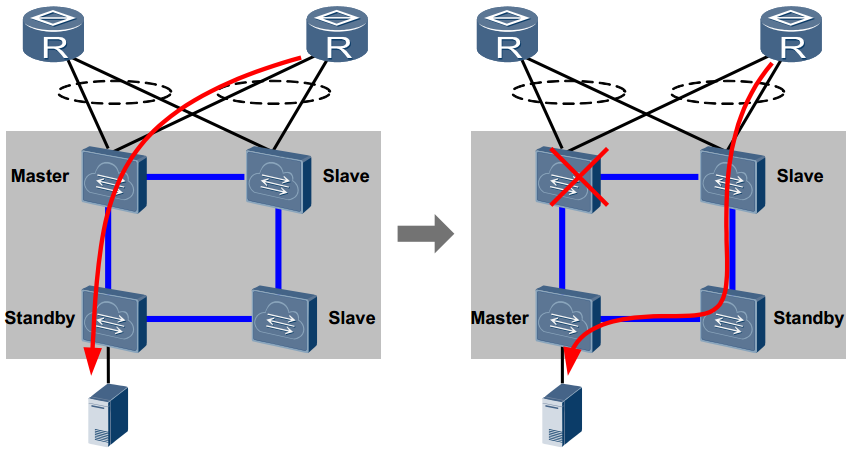
Путь трафика через до и после смены Master
3. Резервирование uplink и downlink

4. Резервирование линков и интерфейсов: в кольцевой топологии при падении линка топология становится последовательной, а агрегация нескольких интерфейсов позволяет повысить отказоустойчивость и увеличить общую пропускную способность интерфейсов.
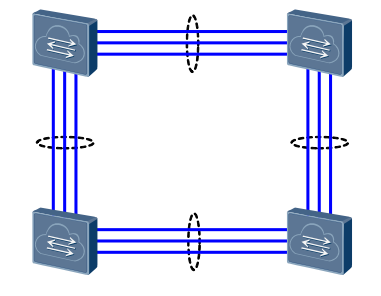
Отказоустойчивость стек-портов и интерфейсов
Основные понятия
Роли коммутаторов – коммутаторы в стеке классифицируются следующими ролями:
— Master – главный коммутатор в стеке. Один на стек.
— Standby – резервный коммутатор. В стеке может быть только один standby.
— Slave – подчинённый коммутатор, максимальное количество: N-2, где N – максимальное количество коммутаторов в стеке.
Stack domain – область в которой коммутаторы объединены в одно логическое устройство. Несколько доменов могут быть объединены.
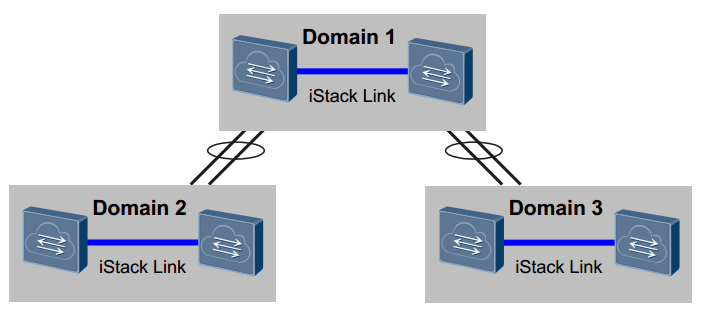
Stack ID – идентификатор для определения коммуаторов, иначе member ID, данные ID являются уникальными в стеке.
Stack priority – приоритет коммутатора, один из параметров на основе которого производится выбор ролей коммуатора.
Physical member interface – физические порты, которые задействуются в стеке между коммутаторами.
Stack interface – логический интерфейс, который объединяет физические порты в виртуальный интерфейс, именуются как stack-port N/1, stack-port N/2.
Топологии
Стекирование возможно с помощью двух топологий: последовательное (chain) и кольцо (ring).

Топология chain
Преимущества последовательного соединения это стекирование коммутаторов на больших расстояниях (до 16 коммутаторов). Из минусов можно отметить недостаточную надёжность и низкую эффективность использования полосы пропускания.
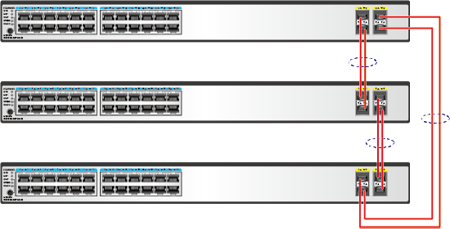
Топология ring
Плюсы топологии кольца — это высокая надежность и высокая пропускная способность стека.
Определение master коммутатора
Выбор мастера происходит по следующему сценарию:
1. Running status: первый коммутатор, который был запущен и добавлен в iStack становится Master
2. Stack priority: коммутатор с наивысшим приоритетом становится Master
3. Software version: коммутатор с новейшей прошивкой становится Master
4. Mac: коммутатор с наименьшим MAC-адресом становится Master
Добавление и удаление коммутатора из стека
Добавление нового коммутатора в стек:
1. Если коммутатор не задействован в каком-либо другом стеке (нет уникальной метки stack ID), то он становится slave.
2. Если коммутатор ранее был в стеке A, то master выбирается из двух коммутаторов с ролями master в стеках A и B. Коммутатор получивший роль master, например, из стека B, синхронизирует коммутаторы из стека A (выполняется перезагрузка и синхронизация данных с новым стеком), остальные роли остаются неизменны.
Отключение коммутатора:
1. Если master коммутатор отключается, то standby становится master. Обновляется топология и выбирается новый standby
2. Если standby коммутатор отключается, происходит обновление топологии и выбирается новый standby
3. Если slave коммутатор отключается, то обновляется стек топология
4. Если master и slave коммутаторы отключаются, то все коммутаторы перезагружаются и образуют новый стек
Конфигурирование
Настройка стека происходит в несколько этапов:
0. Проверка совместимости ПО и коммутаторов
1. Предварительная настройка участников стека
2. Настройка портов входящих в стек интерфейс
3. Проверка конфигурации
4. Сохранение конфигурации и перезагрузка
5. Подключение физических кабелей
6. Включение коммутаторов
Для демонстрации технологии iStack на тестовом стенде мы используем два коммутатора линейки CE6810.
0. Перед конфигурированием рекомендуем обратиться к iStack Assistant для получения информации по требуемым версиям прошивок и возможностям стекирования.
Примечание: в случае, если master имеет новую версию прошивки, то slave коммутаторы автоматически синхронизируют версию ПО, выполнят перезагрузку и после будут добавлены в стек.
1. Установка параметров стека на коммутаторах
a. Конфигурация коммутатора SW01
> system-view
[~HUAWEI] sysname SW01
[*HUAWEI] commit
[~SW01] stack
[~SW01-stack] stack member 1 priority 150
[*SW01-stack] stack member 1 domain 100
[*SW01-stack] quit
[*SW01] commit
b. Конфигурация коммутатора SW02
> system-view
[~HUAWEI] sysname SW02
[*HUAWEI] commit
[~SW02] stack
[~SW02-stack] stack member 1 renumber 2 inherit-config
Warning: The stack configuration of member ID 1 will be inherited to member ID 2 after the device resets. Continue? [Y/N]: y
[*SW02-stack] stack member 1 domain 100
[*SW02-stack] quit
[*SW02] commit
После стекирования устройств потребуется перезагрузка. Описание команд:
system-view — переход в привилегированный режим
sysname — указание hostname коммутатора
commit — применение внесенных изменений
stack — переход в режим конфигурации стека
stack member priority <1-255>- установка приоритета для коммутатора
stack member domain <1-65535>- установка domain_ID
stack member renumber inherit-config — добавление коммутатора с уникальным member_ID. Указание inherit-config наследует исходную конфигурацию стека после рестарта, иначе будет скачана конфигурация с Master коммутатор.
Примечание: если коммутатор с ролью slave будет иметь одинаковый ID с master, то master назначит коммутатору уникальный ID.
2. Конфигурация стек-портов
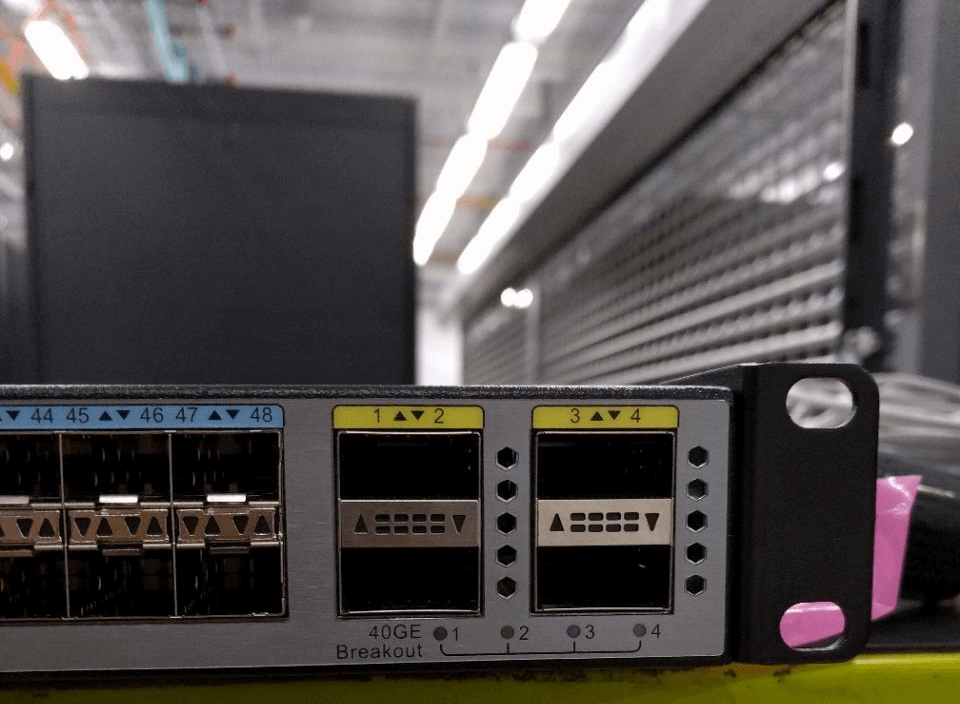
a. Конфигурация портов на коммутаторе SW01
[SW01]interface stack-port 1/1
[SW01-stack-port1/1]port member-group interface 40GE 1/0/1 to 40GE 1/0/2
b. Конфигурация портов на коммутаторе SW02
[SW02]interface stack-port 1/1
[SW02-stack-port1/1]port member-group interface 40GE 1/0/1 to 40GE 1/0/2
Описание команд:
interface stack-port /<1-2> — создание группы стек-портов
port member-group interface 40GE to 40GE — добавление портов коммутатора в стек-порт
3. Проверка конфигурации
[SW01]display stack config
Oper : Operation
Conf : Configuration
* : Offline configuration
Attribute Configuration:
-----------------------------------------
MemberID Domain Priority
Oper(Conf) Oper(Conf) Oper(Conf)
-----------------------------------------
1(1) --(100) 100(150)
-----------------------------------------
Stack-Port Configuration:
------------------------------------------
Stack-Port Member Ports
------------------------------------------
Stack-Port1/1 40GE1/0/1 40GE/1/0/2
-----------------------------------------
4. Сохранение конфигурации и перезагрузка устройств
> save
Warning: The current configuration will be written to the device. Continue? [Y/N]: y
> reboot
Warning: The system will reboot. Continue? [Y/N]: y
5. Физическое подключение кабелей стекирования
Так как в нашей конфигурации мы используем два коммутатора, выполняем подключение согласно топологии Chain.
6. Проверка конфигурации
> display stack
--------------------------------------------------------------------------------
MemberID Role MAC Priority DeviceType Description
--------------------------------------------------------------------------------
1 Master 0004-yyyy-yyyy 150 CE6810-48S4Q-LI
2 Standby 0004-xxxx-xxxx 100 CE6810-48S4Q-LI
--------------------------------------------------------------------------------
indicates the device through which the user logs in.
Кошководам
Для создания окружения а-ля «IOS like» предусмотрена возможность создания алиасов (псеводним). С помощью псевдонимов возможно сделать удобное окружение, сэкономить на времени ввода команды для часто используемых команд.
Формат команды alias
alias [ parameter ] command “”
Список используемых нами алиасов
] command alias
-cmdalias] alias show command "display"
-cmdalias] alias exit command "quit"
-cmdalias] alias no command "undo"
-cmdalias] alias write command "save"
-cmdalias] alias config command "system-view"
Просмотр созданных алиасов:
] display command alias
Удаление неиспользуемых алиасов:
] command alias
-cmdalias] undo alias %alias
Сравнение с Cisco
Один из самых интересных пунктов выбора, а какие отличие от других? С помощью Analyze Product Advantages от Huawei мы можем узнать, что коммутатор CE6810 компания Huawei может сравнивать со следующими моделями:
К сожалению данные модели являются Fabric Extenders, которыми возможно управлять с Cisco Nexus 5K и 7K, поэтому не брать рассматривать, а возьмём в расчёт Nexus 3K (Nexus 3172PQ), который является аналогом Huawei CE6851-48S6Q-HI.
Заключение
За продолжительное время работы у инженерного подразделения команды VPS и IaaS провайдера mCloduds.ru сложилось положительное мнение о линейке Huawei CloudEngine:
многофункциональность, оперативная работа службы технической поддержки, подразделение которой присутствует на территории России, простота управления и многое другое. Это позволяет обеспечивать высокую доступность к вычислительной среде наших клиентов.
Для получения дополнительной информации по линейке Huawei CloudEngine и другим решениям, вы можете обратиться к нам по электронной почте info[at]mclouds.ru, будем рады вам помочь 🙂
Настройка bridge соединения:
Если требуется настройка как мост, то режим WAN необходимо установить Режим моста WAN
Для настройки услуги Интерактивное ТВ необходимо добавить bridge интерфейс
ПРИМЕЧАНИЕ: Информацию о VLAN для ТВ Вы можете найти в документах прилагаемых к договору с Вашим сервис-провайдером. Чаще всего для IPTV используется VLAN — 11. Если по какой-то причине не нашли данные и 11 VLAN не подошел, тогда необходимо уточнить у провайдера данную информацию. Возможно что для Multicast VLAN требуется указать другое значение.
Далее необходимо открыть меню Приложения раздел Настройка IGMP и активировать опцию Включить IGMP
На этом настройка ТВ окончена. Перезапускаем приставку. Если не заработала, проверяем в какой разъем подключена приставка на роутере.
Как настроить huawei hg8120h
Настройка pon розетки huawei 8120h (h35m8120hrt1)
Автор: admin · Опубликовано 26 февраля, 2021 · Обновлено 14 декабря, 2021
Если не горит PON, то возможно порт заблокирован. Подобная проблема наблюдаются с PON терминалами работающих в режиме Моста, когда мак адрес может дублироваться. В подобной ситуации на ONT не горит индикатор PON или LOS, а на абонентском порту будет отображаться информация о отсутствии линка.
Проблему возможно решить сбросом настроек маршрутизатора через Web интерфейс, сброс кнопкой reset проблему не решит.
Для того, что бы открыть веб-интерфейс роутера, необходимо в браузере в строке адреса набрать 192.168.100.1
Имя пользователя — telecomadmin, пароль — admintelecom.
По умолчанию (заводские установки) имя пользователя: telecomadmin, пароль: NWTF5x%RaK8mVbD
На стартовой странице терминала можно посмотреть информацию о версии прошивки
Сброс настроек по умолчанию рекомендуется только на версии ПО 130. Другие версии ПО сбрасывать на заводские настройки не рекомендуется, роутер может выйти из строя.
Перед настройкой соединения Интернет необходимо в меню Инструменты Аутентификация терминала установить пароль 0000000000
В разделе LAN проверяем активные интерфейсы
Для настройки PPPoE соединения необходимо в меню WAN нажать кнопку Создать
Номер VLAN ID необходимо узнать на станционном коммутаторе.
Выбираем PPPoE, абонент заполняет логин пароль для подключения. Для сохранения настроек необходимо нажать Применить
Если требуется настройка как мост, то режим WAN необходимо установить Режим моста WAN
Настройка ip-tv
Для настройки услуги Интерактивное ТВ необходимо добавить bridge интерфейс
При успешной настройке в списке WAN должно отобразится 2 интерфейса
Далее необходимо открыть меню Приложения раздел Настройка IGMP и активировать опцию Включить IGMP
Сброс настроек
Для сброса настроек на заводские необходимо открыть меню Инструменты Сброс настроек
Нажимаем кнопку По-умолчанию. После роутер перезагрузится с заводскими настройками
Источник
(pon-розетка) huawei hg8120h
Для того, что бы открыть веб-интерфейс роутера, необходимо в браузере в строке адреса набрать 192.168.100.1
По умолчанию (заводские установки): имя пользователя — telecomadmin, пароль — admintelecom.
На стартовой странице терминала можно посмотреть информацию о версии прошивки
ВНИМАНИЕ! Сброс настроек по умолчанию рекомендуется только на версии ПО 130. Другие версии ПО сбрасывать на заводские настройки не рекомендуется, роутер может выйти из строя.
Настройка интернет
Перед настройкой соединения Интернет необходимо в меню ИнструментыАутентификация терминала установить пароль 0000000000
В разделе LAN проверяем активные интерфейсы
Для настройки PPPoE соединения необходимо в меню WAN нажать кнопку Создать
Номер VLAN ID необходимо уточнить в службе технической поддержки.
Выбираем PPPoE, абонент заполняет логин пароль для подключения. Для сохранения настроек необходимо нажать Применить
Если требуется настройка как мост, то режим WAN необходимо установить Режим моста WAN
Настройка ip-tv
Для настройки услуги Интерактивное ТВ необходимо добавить bridge интерфейс
При успешной настройке в списке WAN должно отобразится 2 интерфейса
Далее необходимо открыть меню Приложения раздел Настройка IGMP и активировать опцию Включить IGMP
Сброс настроек
Для сброса настроек на заводские необходимо открыть меню Инструменты Сброс настроек
Нажимаем кнопку По-умолчанию. После роутер перезагрузится с заводскими настройками
ВНИМАНИЕ. После настройки модема рекомендуется сменить стандартный логин / пароль доступа на web интерфейс.
Источник
Настройка sip телефонии (voip) huawei hg8120h
Автор: admin · Опубликовано 2 февраля, 2021 · Обновлено 2 февраля, 2021
Заходим в PON розетку Huawei HG8120H через ip 192.168.100.1 подробнее в данной статье.
Заходим во вкладку wan
- Создаем новое подключение
- Выбираем включить WAN
- Режим WAN — Режим маршрута WAN
- Тип службы VOIP
- Включить VLAN ставим галочку
- ID VLAN в нашем случае 12 (можно узнать в тех. поддержке)
- 802.1p приоритет ставим 7
- MTU — 1500
- Режим присвоения IP-адресов «Статический»
- Ставим галочку включить NAT
- Ip адрес указываем как в договоре
(Можно узнать в тех. поддержке)
- Маска подсети указываем как в договоре, но скорей всего будет 255.255.255.0
- Шлюз по умолчанию указываем как в договоре (Можно узнать в тех. поддержке)
- Нажимаем применить
Заходим во вкладку «передача речи»
Базовые параметры пользователя (sip)
- Ставим галочку «Включить пользователя»
- URI пишем номер телефона
- Регистрационное имя пользователя пишем тот же номер телефона
- Выбираем порт 1
- Имя пользователя для аутентификации пишем тот же номер телефона
- Пароль указанный в договоре
- Жмем применить.
Источник
Pon розетки от ростелекома. huawei hg8120h. обзор, настройка, подключение.
Posted By: admin 10.04.2021
Ростелеком с апреля 2021 года меняет условия выдачи абонентских устройств для подключения к сети GPON. На место полноценным оптическим терминалам приходят их урезанные, как в аппаратной, так и в программной версии, которые именуются как «PON-розетки». Что это такое и зачем Ростелеком пошел на такой шаг?
ONT (оптический терминал) категории Low типа «PON-розетка» представляет собой несколько «урезанную» версию обычных терминалов, которые выдавал для подключения Ростелеком. Главное изменение — отсутствие Wi-Fi модуля. Фактически, теперь это медиаконвертер. В него входит оптический кабель, далее через LAN-порт подключается роутер, который и служит Wi-Fi точкой (сессию поднимает сам терминал, не роутер). Ростелеком предоставляет два типа подобных ONT — Huawei HG8120H и Eltex NTU. Оба поддерживают скорость более 100 мегабит (т.е. предоставляются даже пользователям с максимальными тарифными планами)
Важно! зачем мне эта «урезанная» pon-розетка? можно ли поставить обычный терминал с wi-fi?
Да, Ростелеком оставляет в эксплуатации терминалы со встроенной Wi-Fi точкой доступа (Huawei HG8245H и Sagemcom F@st 5650 v.2). Но изменяются условия предоставления данного оборудования при подключении услуг Ростелекома.
ВНИМАНИЕ! Ниже указаны условия без специальных акций. Об интересных предложениях и акциях спрашивайте в центре обслуживания клиентов в своем городе
ONT c Wi-Fi(Huawei 8245, Huawei 8245H, D R5402) — НЕ предоставляется в аренду. Либо полный выкуп сразу (
6200 рублей), либо рассрочка.
- ONT без Wi-Fi(Huawei 8240, D DPN-5402) — Аренда бесплатно.
- ONT типа PON-розетка(Huawei HG8120H, Eltex NTU 2V) — Аренда бесплатно
- Роутер(Для подключения к PON-розетке, можно использовать свой, если есть; DIR300, DIR620) — Полный выкуп (
2000 рублей), либо в рассрочку
PLC-адаптер(Для подключения второго и третьего ТВ вместе с PON-розеткой) — Полный выкуп (
2800 рублей), либо в рассрочку.
STB(ТВ приставка) — Полный выкуп (
3500 рублей), либо аренда (
Могу ли я поставить свою wi-fi точку доступа?
Да, вы можете использовать свою точку доступа. Мы рекомендуем использовать роутеры, которые могут работать на частоте 5 Ггц, так как частота 2,4 ГГц сильно «захламлена», особенно в больших многоэтажных домах. Не обязательно использовать точки доступа промышленного масштаба Nanobeam m5 16. Они хоть и могут работать в вышеуказанной частоте, но используются, в основном, для организации уличных беспроводных систем на расстоянии до 10 км. В домашний сегмент входят такие модели как Trendnet TEW-812DRU, D- DIR-825, ASUS RT-N53.
Какую технологию выбрать? хочу интернет и цифровое тв. pon-розетка подойдет?
- Нужен только интернет: PON-розетка подойдет, но на нем нет Wi-Fi. Значит, либо пользоваться по кабелю, либо подключать дополнительно роутер. Если есть свой роутер — это отличный вариант, т.к. PON-розетка предоставляется в бесплатную аренду
- Нужен интернет IP-TV на один ТВ: PON-розетка подойдет. Один ТВ можно подключить через второй LAN-порт (всего их там два — один под интернет, другой под IP-TV). Но вопрос с Wi-Fi нужно решать также как и в первом варианте.
- Нужен интернет IP-TV на 2-3 ТВ: PON-розетка подойдет, но с условиями, чтобы подключать несколько ТВ нужно будет покупать PLC-адаптеры. О них написано ниже.
P.S. В будущем для подключения более 2 ТВ к цифровому телевидению Ростелеком планирует использовать L2-коммутатор.
Что такое plc-адаптер от ростелекома?
PLC-адаптер — устройство, с помощью которого можно организовать передачу данных по электрическим сетям 220В, т.е. от розетки. Всего их в комплекте два — один подключается к роутеру, второй — к приставке. Втыкаете оба в обычную домашнюю розетку — и они сами установят друг с другом связь. А это значит — сколько бы не было расстояния в вашей квартире от оптического терминала до ТВ — вы сможете насладиться цифровым телевидением. И никаких проводов! Вообще качество работы PLC-адаптера будет зависеть, конечно же, от качества домашней проводки. Но даже в старых (30-40 летних) панельных пятиэтажках такой комплект работает без каких-либо проблем.
Ont типа pon-розетка — huawei hg8120h
Компания Huawei довольно давно является одним из основных поставщиков ONT для Ростелекома. И с терминалами именно этой фирмы проблем было меньше всего. HG8210H очень компактный и легкий — вес не превышает и 200 граммов. На задней панели расположились следующие разъемы:
1 LAN порт имеет пропускную способность GE (1 гигабит/с), 2 LAN порт — FE (100 мегабит/с)
Индикаторы PON и LOS на передней панели имеют такое же предназначение, как и на «старших» моделях Huawei:
- PON не горит / LOS не горит — Нет подключения к оборудованию провайдера, скорее всего проблема на его стороне
- PON быстро мигает / LOS быстро мигает — Терминал неисправен. Нужна замена
- PON быстро мигает / LOS не горит — Терминал пытается установить соединение с оборудованием провайдера. Надо подождать.
- PON горит / LOS не горит — Установлено соединение. Так он должен работать.
- PON не горит / LOS мигает — Не подключен оптический кабель к терминалу. Проверьте физическое соединение с ним.
- PON мигает / LOS мигает — Сбой в аппаратном обеспечении терминала. Нужна перезагрузка. Если не поможет — замена.
Ont типа pon-розетка — eltex ntu 2v
Также имеет два LAN порта для подключения роутера или ПК и IP-TV (или ТВ по методу OTT). Первый порт имеет поддержку 1GB, у второго пропускная способность ограничена 100 Mbit. Также имеет разъем FXS (RJ-11) под телефон.
Настройка роутеров под pon-розетки
[su_quote]ВНИМАНИЕ! После активации услуги специалистами Ростелекома на некоторых терминалах меняется локальный адрес со 192.168.100.1 на 192.168.0.1. Учтите это при настройке роутеров (они имеют такой же IP-адрес). Можно использовать свои собственные роутеры (покупные и т.д.). Их настройка будет платной услугой. [/su_quote]
Настройка dir-300 (русская прошивка)
Заходим по адресу 192.168.0.1. Логин и пароль по умолчанию admin/admin. Выбираем слева пункт «Сеть» и подпункт «Соединения». Там мы увидим таблицу с двумя строчками WAN и LAN. Нам нужна строчка WAN — щелкаем на неё для редактирования.
Далее сверяем настройки, чтобы они были в точности, как на картинке:
Тип соединения: IPoE
Разрешить: Галочка стоит
Физический интерфейс: ports:5
Если потребуется изменить IP-адрес устройства, то заходим во вкладку СЕТЬ и щелкаем на строчку LAN. Далее ищем строчку IP-адрес: и меняем значение на 192.168.1.1. или 192.168.10.1. Маску подсети не трогаем — оставляем 255.255.255.0
Настройка dir-620
Заходим на 192.168.0.1. По умолчанию логин и пароль — admin/admin. Далее внизу главной страницы щелкаем на пункт «Расширенные настройки».
Далее выбираем пункт «Сеть» — > «WAN»
Далее — таблица. Если в ней несколько записей, то удаляем все, кроме одной, на которой стоит точка «Шлюз по умолчанию» (последний столбец в таблице)
Далее щелкаем на оставшуюся строку для редактирования (ну или сразу щелкаем на неё, если она там изначально и была только одна). Далее начинаем ставить настройки:
Провайдер: Вручную
Тип соединения: Динамический IP
Интерфейс: Интернет
Имя: [оставляем по умолчанию, какое есть]
Получить IP-адрес автоматически: галочка стоит
NAT и сетевой экран: галочки стоят
Если вам нужно поменять адрес роутера, то заходим в СЕТЬ -> LAN.
Меняем строку IP-адрес на 192.168.1.1 или на 192.168.10.1. Маска подсети остается 255.255.255.0
Источник
Рекомендованные приложения huawei помогут ув разных ситуациях
Прокачайте свой флагман Huawei полезным функционалом. Установите нужные, жизненные приложения на смартфон, ведь никогда не знаешь, что может пригодиться в той или иной ситуации.
Список рекомендованных приложений Huawei может растянуться на несколько десятков страниц. Вот лучшие из них, которые могут понадобиться в обычных, бытовых ситуациях.
HiSuite – фирменная программа бренда Huawei для синхронизации с внешними устройствами. Софт включает оптимизированный драйвер и позволяет с легкостью подключиться к ПК для быстрого обмена любыми (в том числе и цифровыми) данными. Кроме того можно не только синхронизировать информацию, но и создать резервную копию, для чего в программе предусмотрен удобный планировщик заданий.
Firmware Finder – поисковик прошивок. Если хотите постоянно быть в курсе обновлений для Android, то эта программа именно для вас.
Huawei Mobile Partner – удобное приложение для управления мобильного подключения через 3G/LTE модемы. Программа включает драйвер и особую утилиту для контроля за трафиком звонков, полученными/отправленными СМС, редактирования телефонной и записной книг и многого другого.
MTwinTools – подобная программа понадобится владельцам смартфонов на базе МТК, для максимально комфортной работы с файлами прошивок.
Eroot – программа, которая подойдет не только пользователям мобильных устройств от Huawei, но и других брендов. Утилита нужна для мгновенного получения права root.
Облачный сервис Cloud (второе название HiCloud) – состоит из нескольких разделов, у каждого из которых свое предназначение:
Помимо вышеперечисленных рекомендованных приложений Huawei можно обратить внимание на интересные инструменты расширяющие функционал вашего устройства.
Темы для Huawei – программа для уникального оформления дисплея мобильного аппарата включает десятки сотен разнообразных элементов редактирования, различные обои, темы и прочие декоративные фишки. Все элементы представлены в хорошем качестве и с возможностью предварительно просмотреть, на сколько оформление подойдет для конкретной модели.
TalkBand – помощник для спортсменов и людей, следящих за своим здоровьем. Программа не занимает много памяти и выпускается в бесплатной версии без дополнительных денежных взносов.
360 Camera – любителям фотосъемки приглянется полезное приложение для панорамной фотографии. Бесплатный контент без лишних покупок и дополнительных вложений.
Фонарик Huawei – практичная вещь для темного переулка. Не теряйтесь в темноте и спокойно идите вперед. Бесплатная версия приложения не предусматривает лишних покупок и подходит для систем Android 4.1 и выше.
Интерес Калькулятор – это продвинутая программа для облегчения расчетов финансовых операций. Для получения расширенных опций необходимы дополнительные вложения и покупки в приложении. Не требует большого объема памяти и работает на Android 2.3 и новее.
Поделиться ссылкой:
Новости партнёров и реклама
Характеристики
| Порт: | Shanghai |
| Условия оплаты: | T/T,Western Union,Paypal |
| Возможности поставки: | 200 шт. за Week AR161FG-L беспроводной маршрутизатор предприятия с 4 GE LAN 1 USB |
| Наименование: | HW |
| Порты WAN: | -1 шт. |
| Фиксированный wan-порты: | 1 x GE комбо |
| Стандарты и протоколы: | Wi-Fi 802.11g |
| WAN скорости с услуги *: | 150 Мбит/с |
| Кол-во рекомендуемых пользователей: | 50 |
| Применение: | Предприятие |
| Флэш-память: | 512 MB |
| Происхождение товара: | Guangdong Китай |
| Сертификация: | CCC/CE |
| Порт LAN: | 4 |
| Интегрированный LTE: | FDD LTE |
| Тип: | Беспроводные |
| Функция: | Защитный экран,Качество услуг,VPN |
| Тип шифрования: | WPA2-PSK |
| Фиксированный переключение локальных сетей портов: | 4 x GE |
| С функцией модема: | Нет |
| Максимальная мощность: | 24 Вт |
| Частота: | 50 Гц/60 Гц |
| Объем памяти: | 512 MB |
| Статус продукта: | В наличии,Новый |
| Информация об упаковке: | Original Carton Package(AR161FG-L Enterprise Wireless Router with 4 GE LAN 1 USB) |
Беспроводной маршрутизатор Huawei AR161FG-L с 4 GE LAN 1 USB
Роутеры нового поколения Huawei, серии AR100, AR120, AR160 и AR200 предназначены для филиалов предприятий и малых предприятий, обеспечивая комплексный набор услуг, включая маршрутизацию, переключение, голосовые, безопасные и беспроводные
| AR161F | AR161F, 1 GE Combo WAN, 4 GE LAN и 1 USB |
| AR161FG-L | AR161FG-L, 1 GE Combo WAN, LTE FDD, 4 GE LAN и 1 USB |
| AR161FGW-L | AR161FGW-L, 1 GE Combo WAN, LTE FDD, 4 GE LAN, 802.11b/g/n AP и 1 USB |
| AR161FW | AR161FW, 1 GE Combo WAN, 4 GE LAN, 1 USB и 1 WLAN |
Доступом в Интернет. 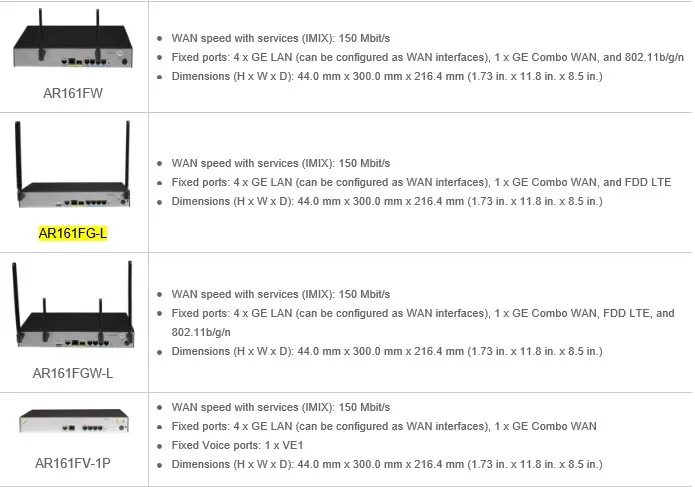
Двухъядерный процессор изолирует управление и самолеты данных, обеспечивая высокую производительность, неблокирующую переключение и пересылку в компактной форме
• Поддерживает проводную и беспроводную связь на основе операционной системы VRP Huawei
• Быстрая настройка plug-and-play и безвентиляторное охлаждение для тихой работы позволяют быстро и легко добавлять места в сеть, снижая затраты и увеличивая ROI
• Цифровой процессор сигнала в моделях с поддержкой голоса обеспечивает высокую точность передачи голоса по ip-сети
DHCP сервер/клиент, PPPoE сервер/клиент, PPPoA сервер/клиент,
PPPoEoA сервер/клиент, NAT, управление вспомогательным интерфейсом
Управление AP, QoS WLAN, безопасность WLAN,
Управление радио WLAN, управление пользователя WLAN
(Только модели WLAN поддерживают функции AP WLAN)
Управление AP (обнаружение AC/доступ AP/Управление AP),
CAPWAP, управление пользователя WLAN, управление радио WLAN
(802.11a/b/g/n), WLAN QoS (WMM), WLAN security
IEEE 802,1 P, IEEE 802.1Q, IEEE 802,3, управление VLAN,
Управление mac-адресом, MSTP и т. Д.
Диффузный режим, определение приоритета, полицейская работа (автомобиль),
Формирование дорожного движения, Предотвращение перегрузки
(На основе приоритета IP/DSCP WRED), перегрузки
(LAN интерфейс: SP/WRR/SP WRR; WAN интерфейс:
MQC (классификация дорожного движения, поведение дорожного движения и политика дорожного движения),
Система QoS, интеллектуальное управление приложениями (SAC)
ACL, брандмауэр, 802.1x аутентификация, AAA аутентификация,
Аутентификация RADIUS, аутентификация HWTACACS,
Подавление шторма вещания, безопасность ARP,
ICMP атаки обороны,
URPF, CPCAR, черный список, IP источник отслеживания, PKI
Управление обновлениями, управление устройствами, веб-интерфейс GUI,
GTL, SNMP (v1/v2c/v3), RMON, NTP, CWMP, Auto-Config,
Размещение сайта с помощью usb-диска, CLI, SSH (v1/v2)
- Торговые Условия: FOB, Условия поставки: CIF , CFR , И так далее
- Условия цены: L/C,D/P,T/T,Western Union,PAYPAL
- Условия оплаты: банковский перевод заранее
- MOQ: 1 шт.
- Цена FOB: US $1-1000 долларов США/шт
- Порт погрузки: Шанхай
- Время выполнения: в течение 5 рабочих дней после получения оплаты.
- Пересылка: экспресс, воздушная, морская
- Возможность поставки: 200 шт. в неделю
- Наличие образца: Да (не бесплатно)
- Информация об упаковке: картонная упаковка с оригинальной упаковкой
Shanghai Chucheng Information Technology Co., Ltd-это производственно-ориентированное предприятие, которое в основном производит и эксплуатирует телекоммуникационное оборудование.
С момента основания CCIT в 2004 году, он всегда стремится к R & D, производству и продаже коммуникационного оборудования, в то же время собирает преимущества, оборудование и функции всех известных производителей для крупных перевозчиков и специальных пользователей, а также бизнес-клиентов.
CCIT является выдающимся агентом отечественного и международного лидирующего бренда, например: Huawei, ZTE, Cisco, hilstone, Grandstream, ADVA, EMC, Juniper, CheckPoint и Dell. Это профессиональное современное коммуникационное предприятие с масштабами и диверсификацией бизнеса.
Источник
















